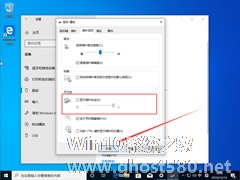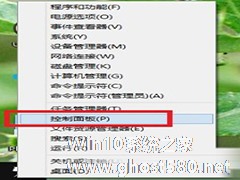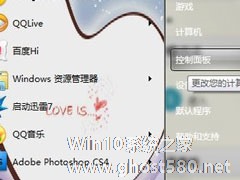Win10更改鼠标指针教程
来源:Win10系统之家2024-11-22
大家好,今天Win10系统之家小编给大家分享「Win10更改鼠标指针教程」的知识,如果能碰巧解决你现在面临的问题,记得收藏本站或分享给你的好友们哟~,现在开始吧!
计算机使用鼠标指针,可以在图形界面上标识出鼠标位置,一般用白色箭号来表示。Windows操作系统中用不同的指针来表示不同的状态,如:系统忙,移动中,拖放中。喜欢耍宝的网友喜欢用个性化的鼠标指针,那Win10如何更换鼠标指针?
第一步、右击开始按钮,菜单中选择“控制面板”

第二步、选择大图标查看方式(习惯于使用大图标吧,非常方便哦),找到并点击“鼠标”
第三步、在鼠标属性界面,点击方案选择框后面的向下箭头,选择一款我们喜欢的鼠标指针方案后,点击“确定”按钮就可以了!
鼠标指针文件在Windows系统中被称为“光标文件”或“动态光标文件”。看到别人电脑的鼠标指针千奇百怪,有时候是不是很羡慕呢?现在知道如何更换电脑鼠标指针,你也可以让你的电脑与众不同。
以上就是关于「Win10更改鼠标指针教程」的全部内容,本文讲解到这里啦,希望对大家有所帮助。如果你还想了解更多这方面的信息,记得收藏关注本站~
『本♀文来♀源Win10系统之家Www.gHosT580.neT!』